Cách chuyển WAV thành MP3 giữ nguyên chất lượng âm thanh
Việc chuyển WAV thành MP3 ngày càng phổ biến khi người dùng muốn tối ưu dung lượng mà vẫn giữ âm thanh chất lượng cao. Định dạng WAV vốn nổi tiếng với độ trung thực nhưng lại chiếm nhiều bộ nhớ, gây bất tiện khi chia sẻ hoặc lưu trữ. Sforum sẽ hướng dẫn cách chuyển đổi để bạn vừa tiết kiệm dung lượng, vừa không lo giảm chất lượng nhạc.
Tìm hiểu định dạng WAV và MP3
WAV (Waveform Audio File Format) là định dạng âm thanh không nén, thường được dùng trong phòng thu hoặc sản xuất âm nhạc chuyên nghiệp. File WAV có độ trung thực cao, lưu giữ toàn bộ dữ liệu gốc của âm thanh, nhưng dung lượng thường gấp 5-10 lần MP3.
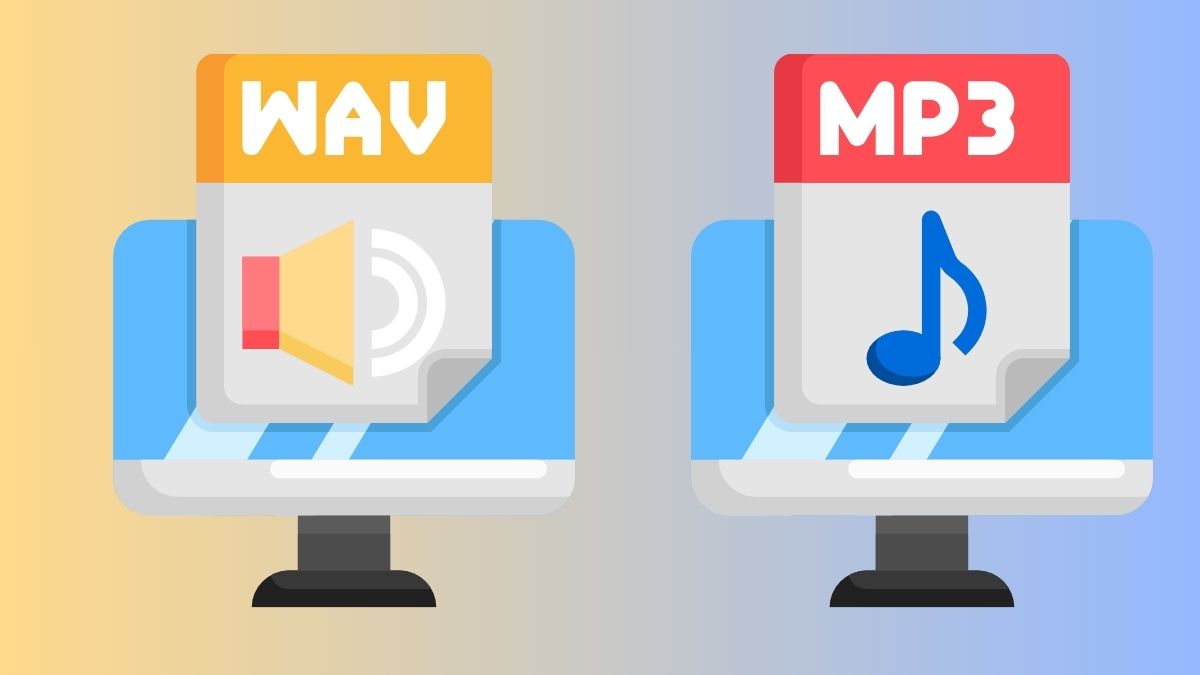
Trong khi đó, MP3 (MPEG Layer 3) là dạng tệp âm thanh nén quen thuộc, xuất hiện hầu như trên mọi thiết bị và nền tảng nghe nhạc hiện nay. MP3 loại bỏ các tần số mà tai người khó nghe thấy, giúp giảm đáng kể dung lượng mà vẫn duy trì chất lượng khá tốt. Chính vì vậy, việc chuyển WAV thành MP3 giúp bạn tiết kiệm không gian lưu trữ mà vẫn đảm bảo trải nghiệm nghe ổn định.
Cách chuyển WAV thành MP3 mà không giảm chất lượng âm thanh
Để chuyển WAV sang MP3 giữ nguyên chất lượng, bạn có thể chọn phần mềm chuyên dụng hoặc công cụ online uy tín. Dưới đây là hai phương pháp thông dụng và hiệu quả mà bạn nên thử.
Dùng phần mềm chuyển đổi chuyên nghiệp
Sử dụng phần mềm chuyên dụng giúp bạn chuyển WAV thành MP3 với khả năng tùy chỉnh Bitrate, kênh âm thanh và tốc độ nén linh hoạt. Một số phần mềm còn hỗ trợ xử lý hàng loạt file cùng lúc, rất tiện lợi cho người làm nhạc. Các bước thực hiện:
1. Cài đặt công cụ chuyển đổi:
- Tải hoặc mở phần mềm như Audacity, Freemake Audio Converter hay Adobe Audition (ví dụ: Audacity: https://www.audacityteam.org/)
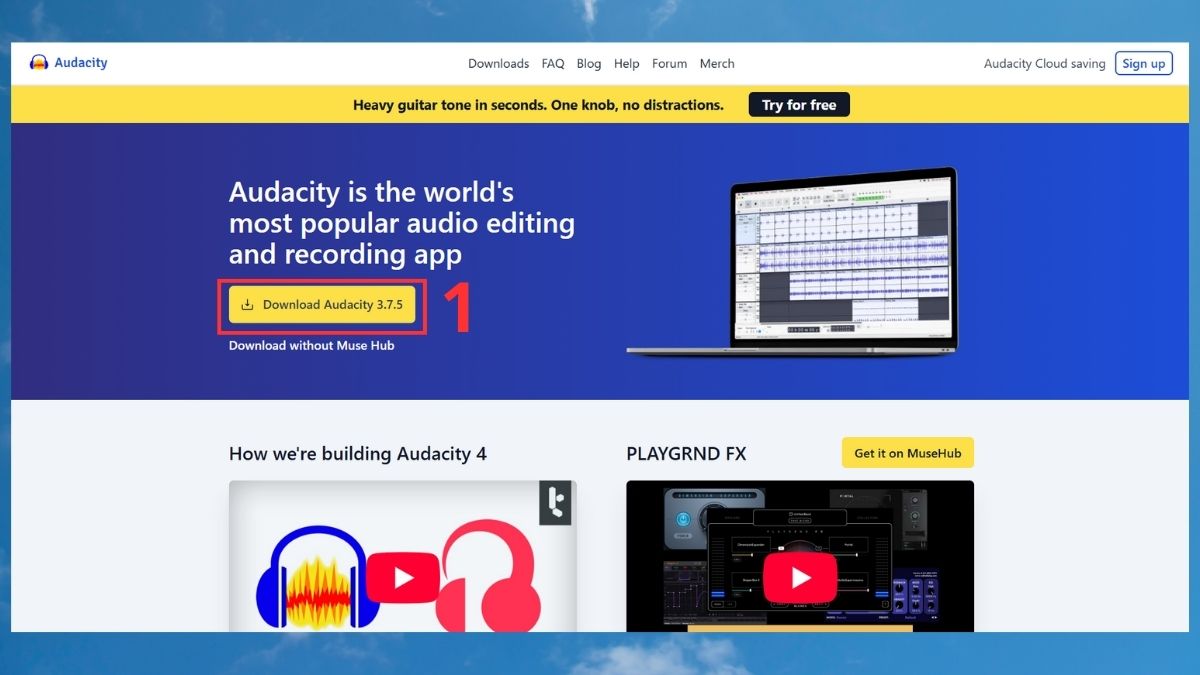
2. Nhập file WAV cần chuyển:
- Mở phần mềm, chọn File > Open.
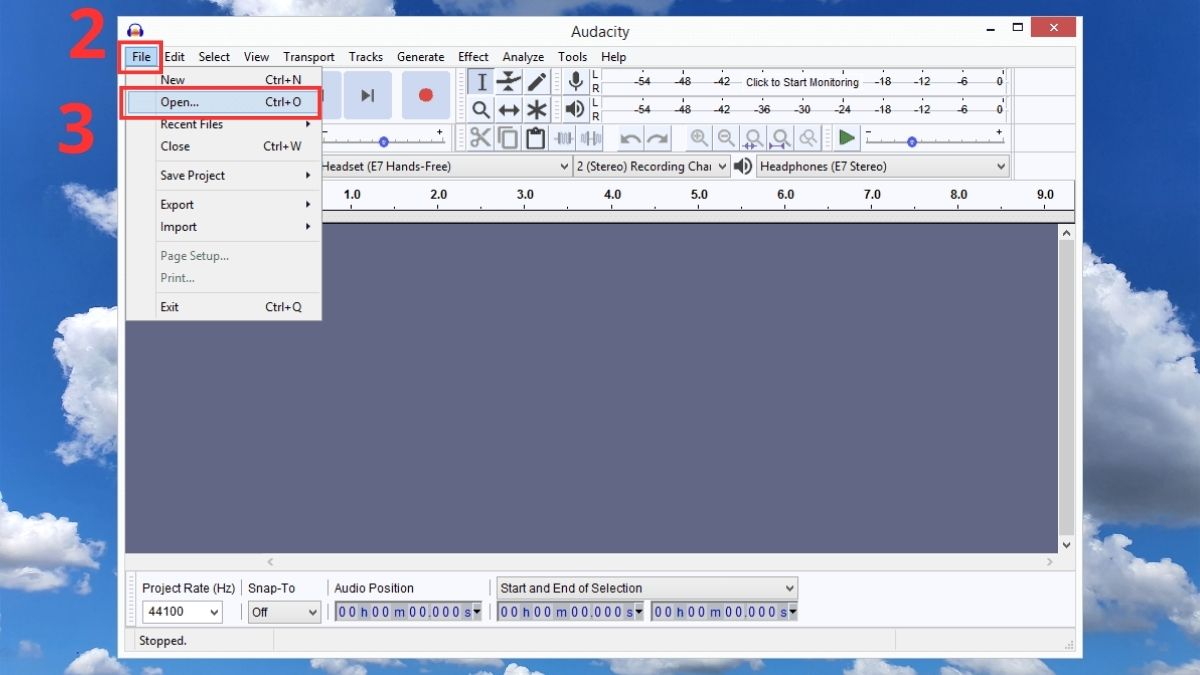
- Sau đó thêm tệp WAV muốn chuyển > Nhấn Open.
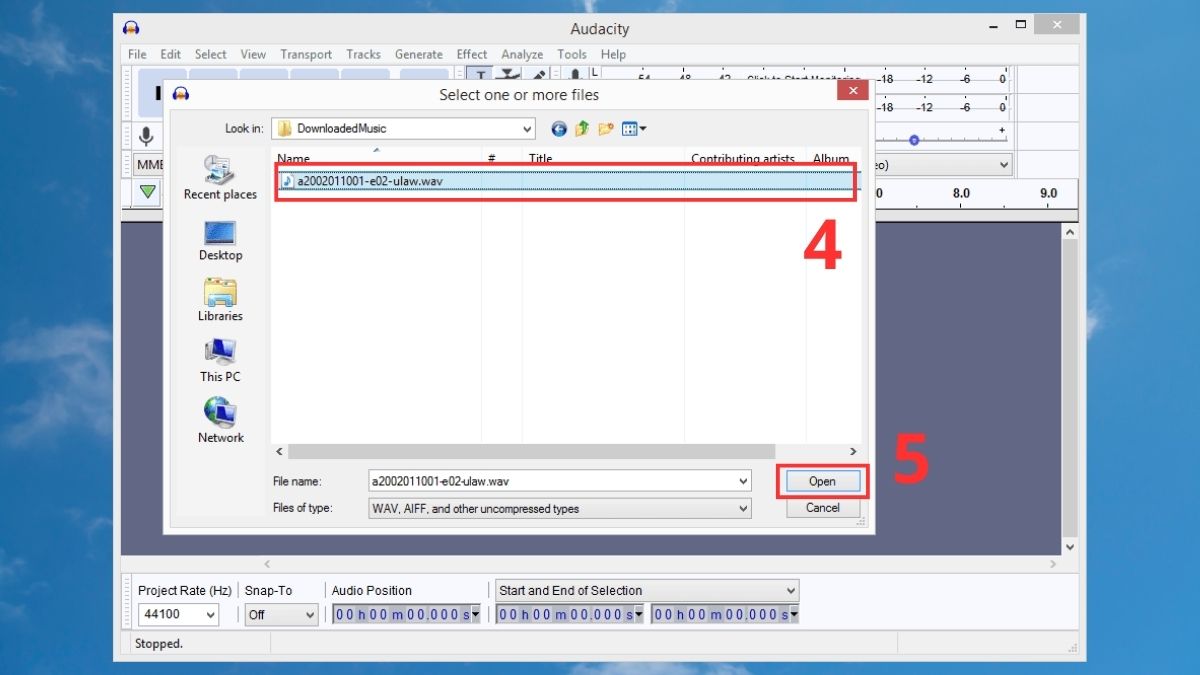
3. Thiết lập định dạng MP3 và Bitrate:
- Chọn File > Export Audio hoặc nhấn Crtl + Shift + E.
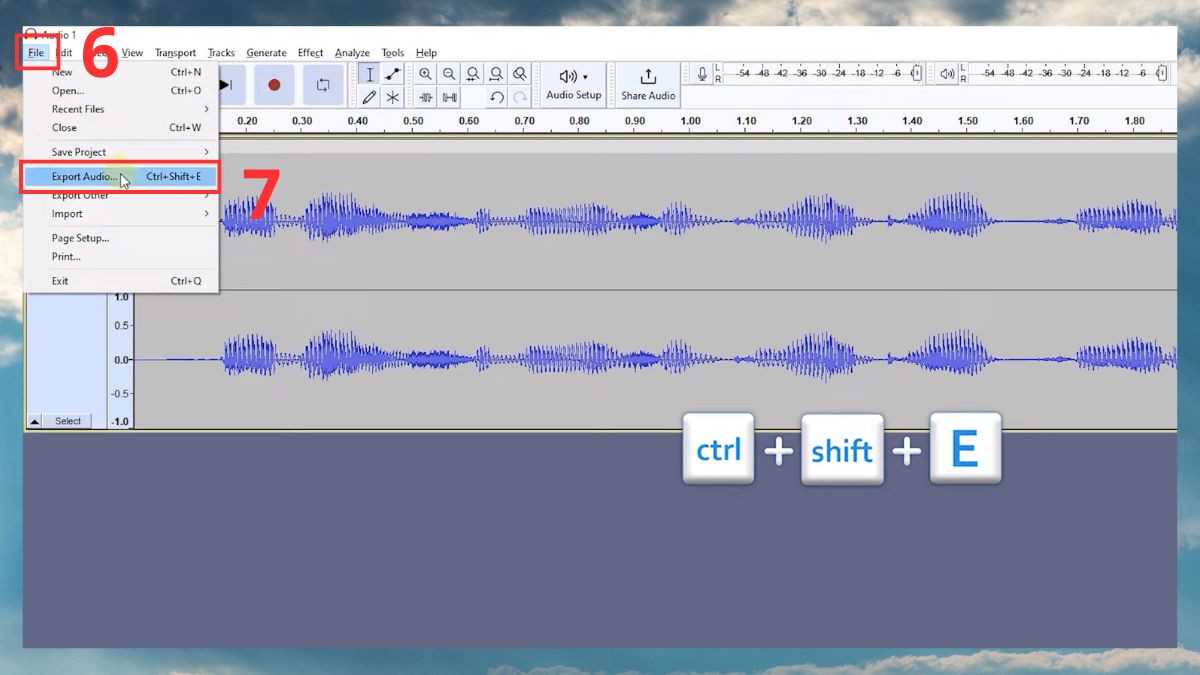
4. Bắt đầu chuyển đổi:
- Tại mục Format chọn MP3 Files > Nhấn Export và chờ phần mềm xử lý. Trong phần cài đặt, bạn nên giữ Bitrate 320kbps để đảm bảo chất lượng tương đương bản gốc.
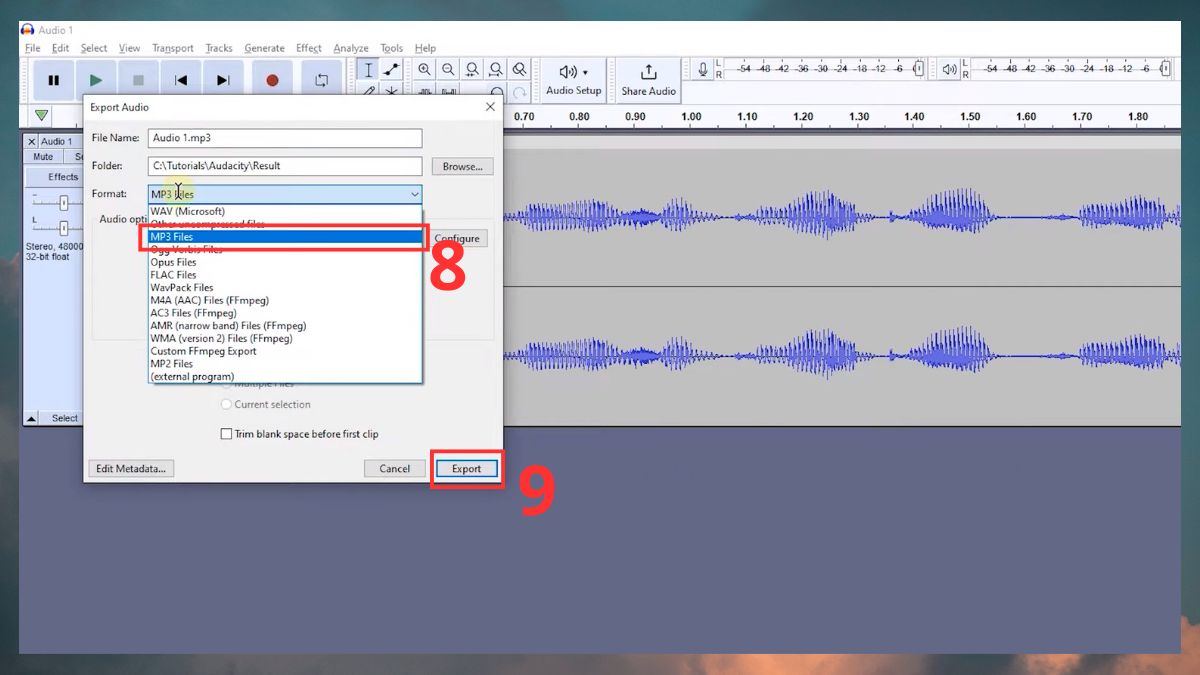
Nếu bạn thường xuyên chuyển WAV thành MP3 hoặc làm việc với file âm thanh dung lượng lớn, một chiếc laptop mạnh mẽ là lựa chọn lý tưởng. Khám phá ngay các dòng laptop mới nhất tại CellphoneS để xử lý âm thanh chuyên nghiệp hơn nhé!
[Product_Listing categoryid="380" propertyid="" customlink="https://cellphones.com.vn/laptop.html" title="Danh sách Laptop đang được quan tâm nhiều tại CellphoneS"]
Sử dụng công cụ chuyển đổi online
Nếu bạn không muốn cài thêm phần mềm, các trang web chuyển WAV sang MP3 online là giải pháp tiện lợi và thao tác rất nhanh. Tuy nhiên, cần chọn nền tảng uy tín để tránh rủi ro mất dữ liệu hoặc dính quảng cáo độc hại. Cách chuyển WAV thành MP3 bằng công cụ online:
1. Tải file WAV lên công cụ chuyển đổi online:
- Truy cập vào một số công cụ phổ biến: Convertio.co, Online-Audio-Converter.com, CloudConvert.com. (ví dụ: https://convertio.co/vn/wav-mp3/)
- Nhấn “Choose Files” hoặc “Chọn tập tin”.
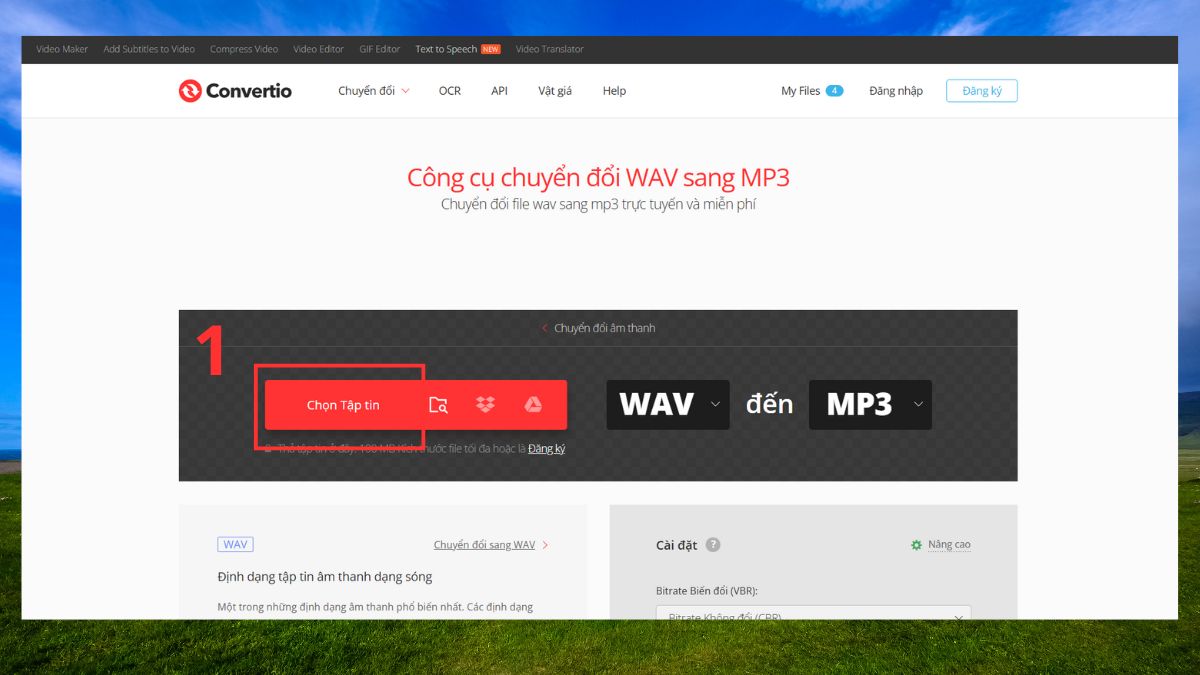
2. Thiết lập định dạng đầu ra:
- Chọn đầu ra là MP3.
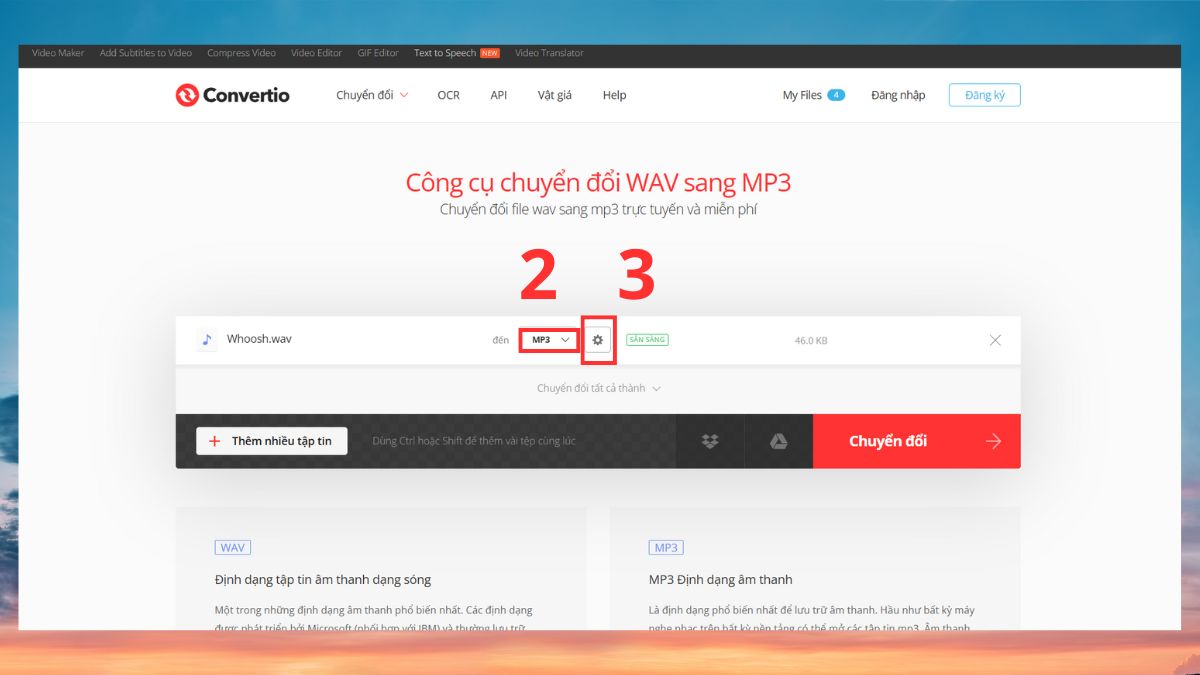
- Nhấn Cài đặt để thiết lập Bitrate tùy chỉnh nếu cần.
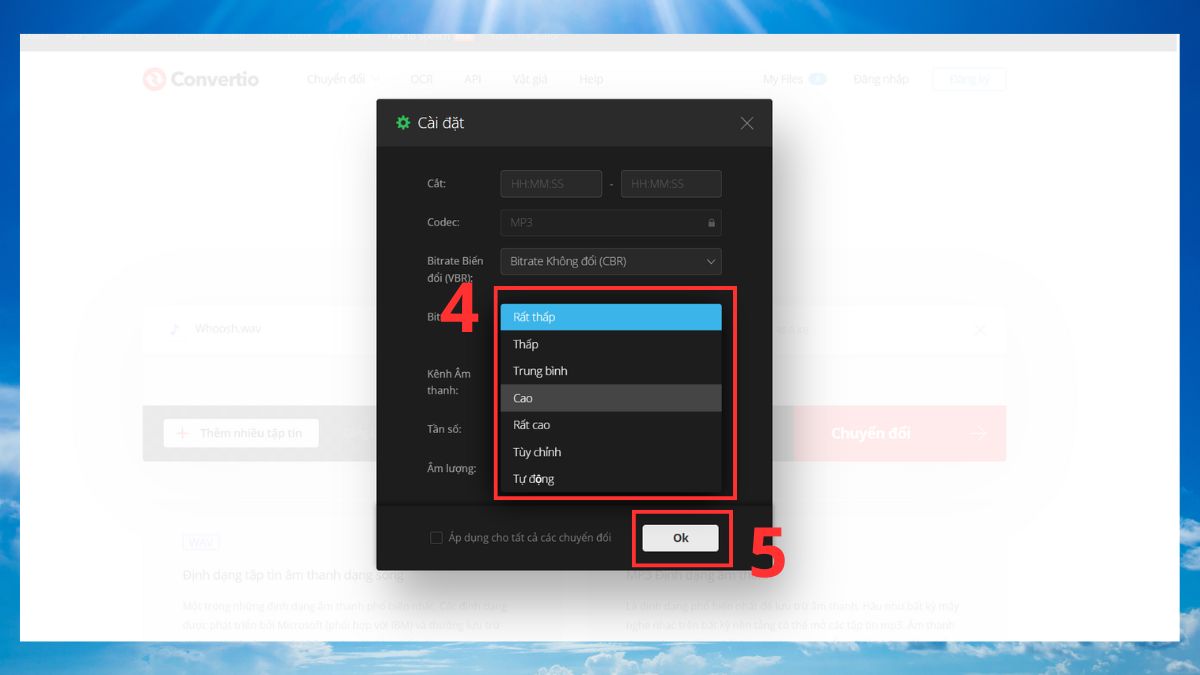
3. Bấm “Convert” để bắt đầu:
- Sau khi hoàn tất, tải file MP3 về máy.
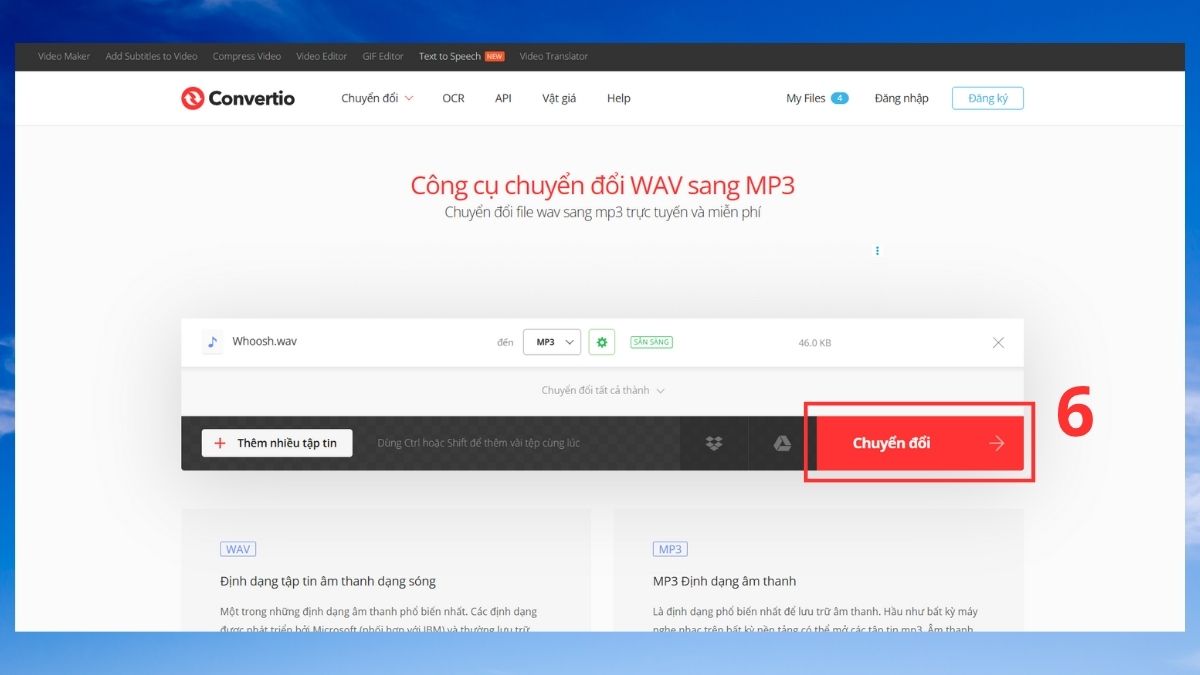
Lưu ý: Mặc dù các công cụ chuyển WAV sang MP3 online rất tiện lợi, bạn vẫn nên cẩn trọng khi tải lên những tệp có nội dung quan trọng để đảm bảo an toàn thông tin.
Những điều cần tránh khi chuyển WAV sang MP3
Khi thực hiện chuyển WAV thành MP3, có một số sai lầm nhỏ nhưng lại ảnh hưởng lớn đến chất lượng âm thanh đầu ra. Cùng tìm hiểu những điều nên tránh để đảm bảo file MP3 luôn rõ nét và chân thực nhất.
Tránh chọn Bitrate quá thấp
Bitrate là yếu tố quyết định trực tiếp đến độ rõ nét và chi tiết của âm thanh. Khi chuyển WAV sang MP3, nếu chọn Bitrate thấp (dưới 128kbps), âm thanh sẽ bị méo, mất dải tần cao và kém trong trẻo. Khuyến nghị nên dùng Bitrate 256kbps hoặc 320kbps cho nhạc chất lượng cao. Nếu bạn chỉ nghe thông thường trên điện thoại, 192kbps cũng là mức chấp nhận được.
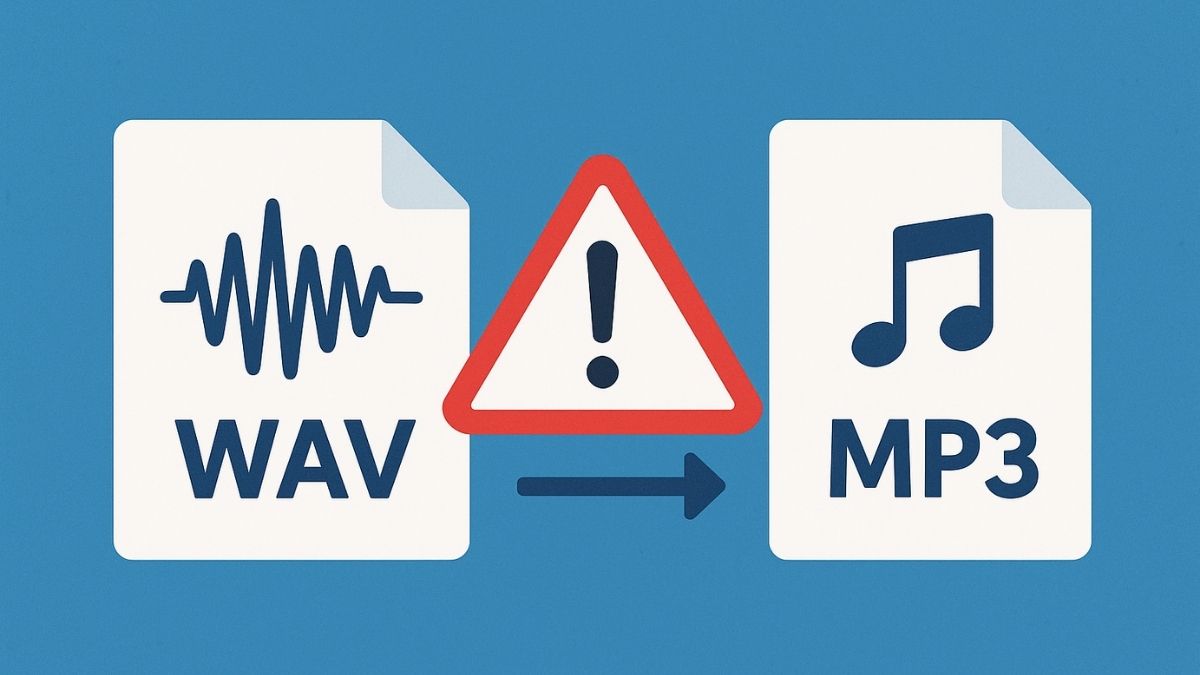
Tránh chuyển đổi file MP3 nhiều lần
Khi bạn chuyển WAV thành MP3 rồi lại nén tiếp từ MP3 sang MP3, chất lượng sẽ giảm mạnh do dữ liệu bị nén chồng. Điều này khiến âm thanh trở nên “rè”, thiếu chi tiết. Do đó, luôn giữ lại bản WAV gốc và chỉ chuyển sang MP3 một lần duy nhất khi cần dùng.
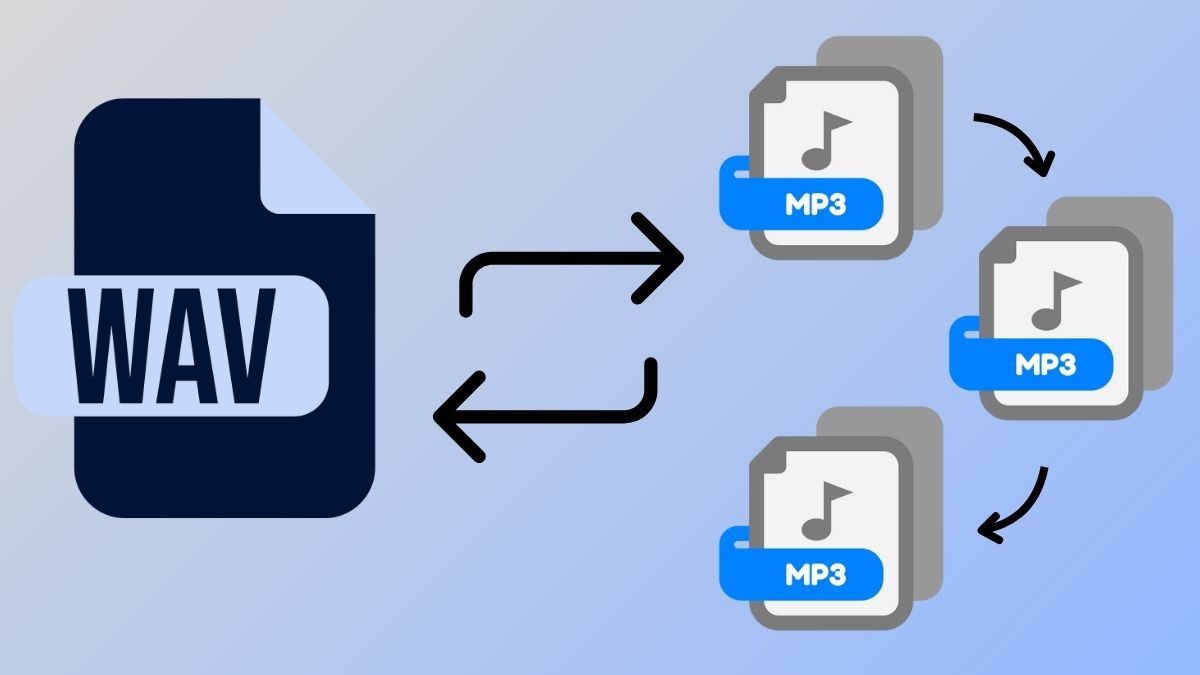
Kiểm tra nguồn file WAV gốc
File WAV gốc quyết định 90% chất lượng đầu ra. Nếu tệp WAV ban đầu đã bị lỗi hoặc méo tiếng, việc chuyển WAV sang MP3 chỉ làm lỗi thêm rõ rệt.Trước khi chuyển, hãy nghe thử toàn bộ file WAV để đảm bảo không có đoạn âm thanh bị hỏng hoặc cắt xén.
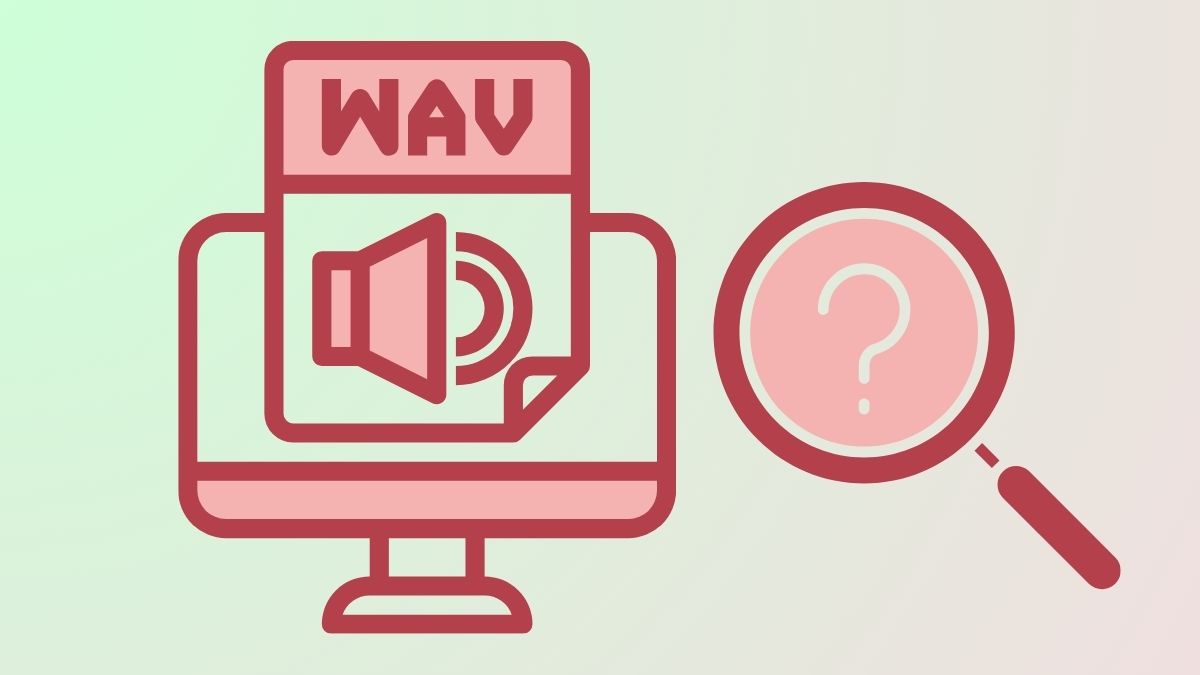
Việc chuyển WAV thành MP3 là giải pháp hữu ích giúp giảm dung lượng mà vẫn giữ được chất lượng âm thanh rõ ràng nếu bạn chọn đúng công cụ và thiết lập Bitrate phù hợp. Dù là chuyển WAV sang MP3 online hay qua phần mềm, hãy luôn kiểm tra file gốc để đạt kết quả tốt nhất. Hãy áp dụng ngay để trải nghiệm nghe nhạc mượt mà, rõ nét hơn trên mọi thiết bị.
- Xem thêm: Thủ thuật, Công cụ online
Câu hỏi thường gặp
Chuyển WAV thành MP3 có làm giảm chất lượng âm thanh không?
Chuyển WAV thành MP3 có giảm dung lượng nhiều không?
Chuyển ngược MP3 thành WAV để tăng chất lượng không?
Chuyển WAV sang MP3 hàng loạt được không?


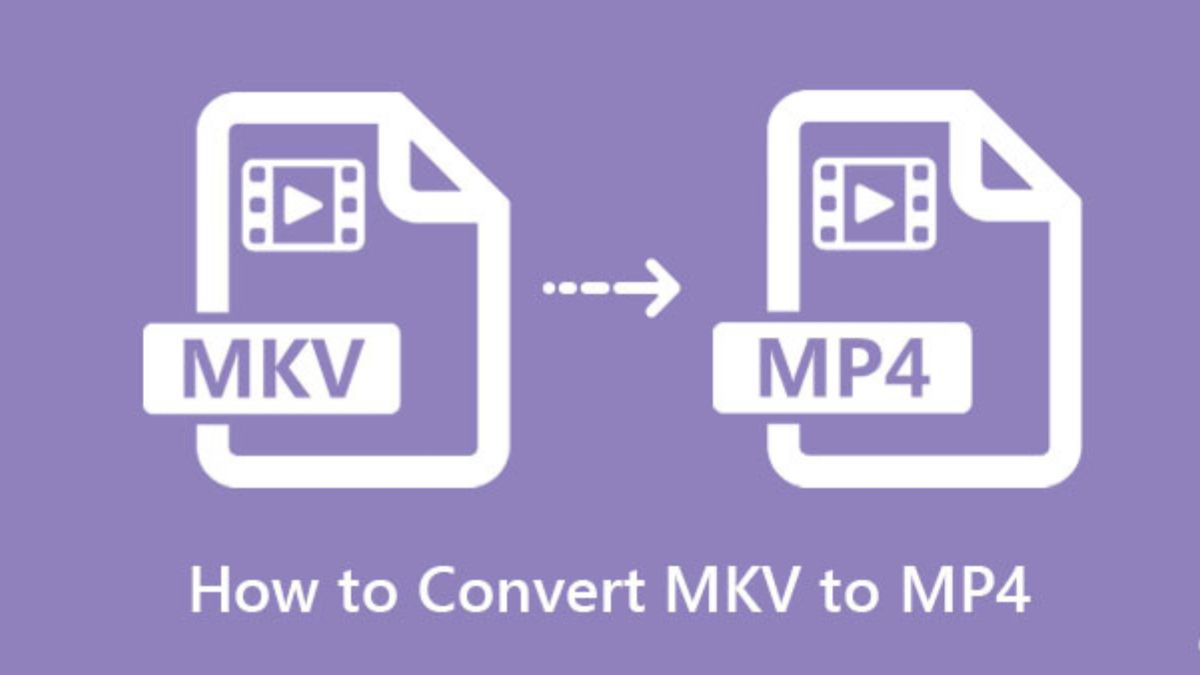
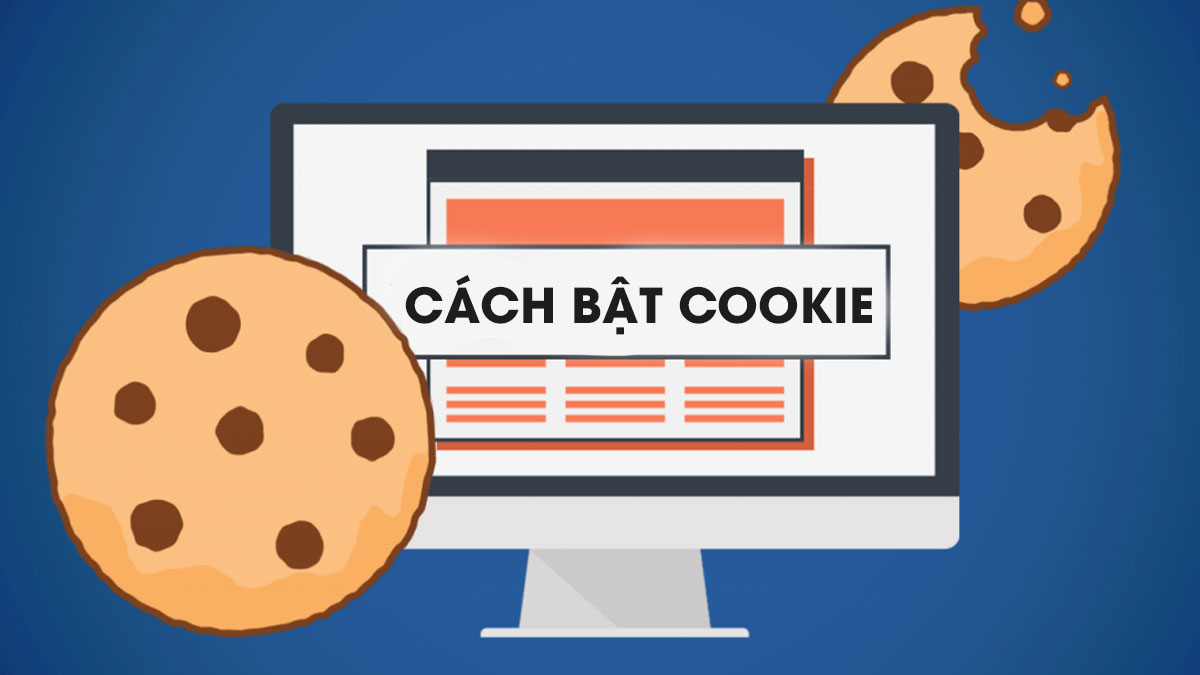
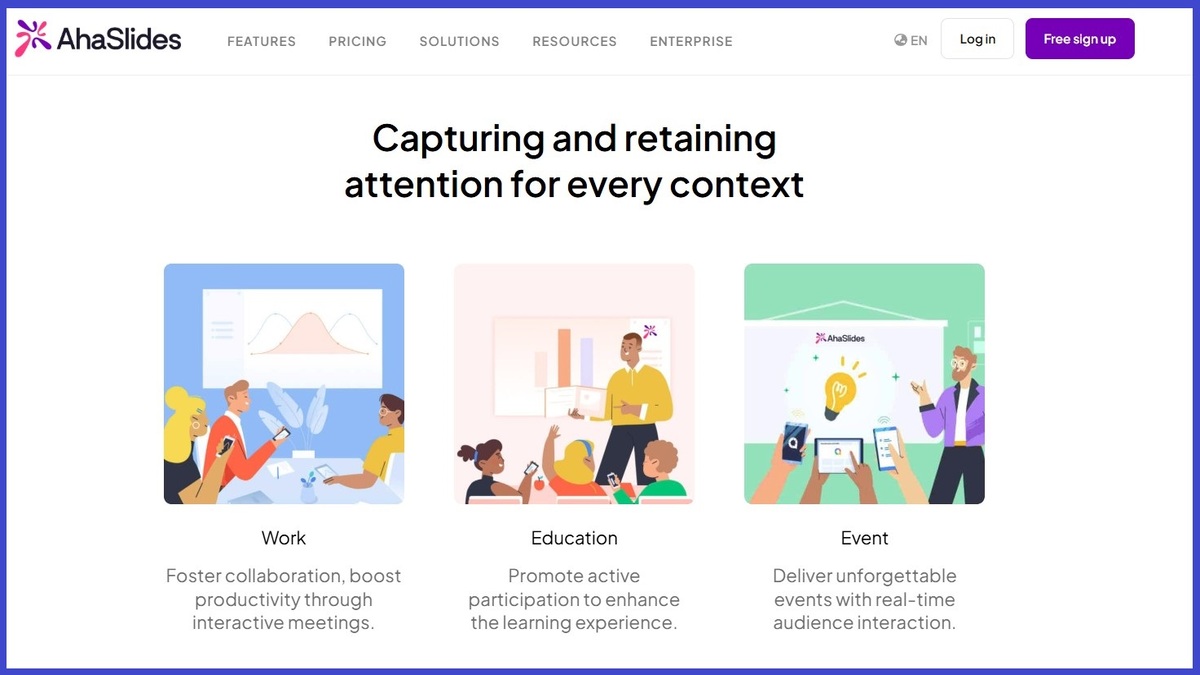

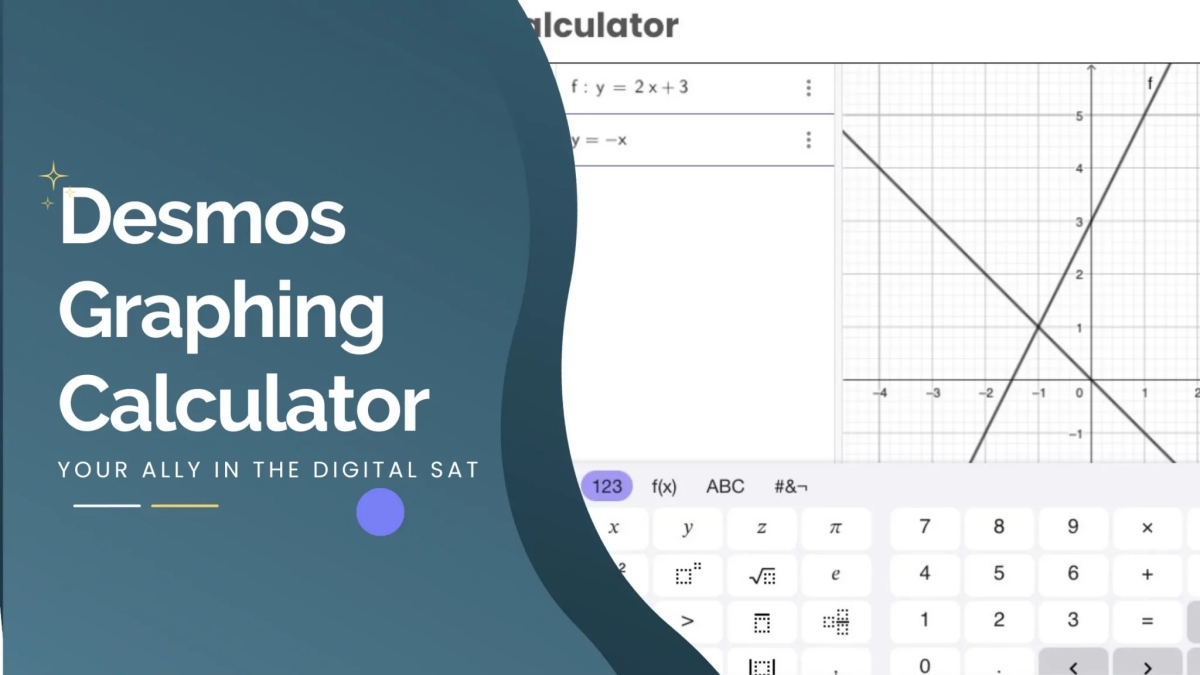
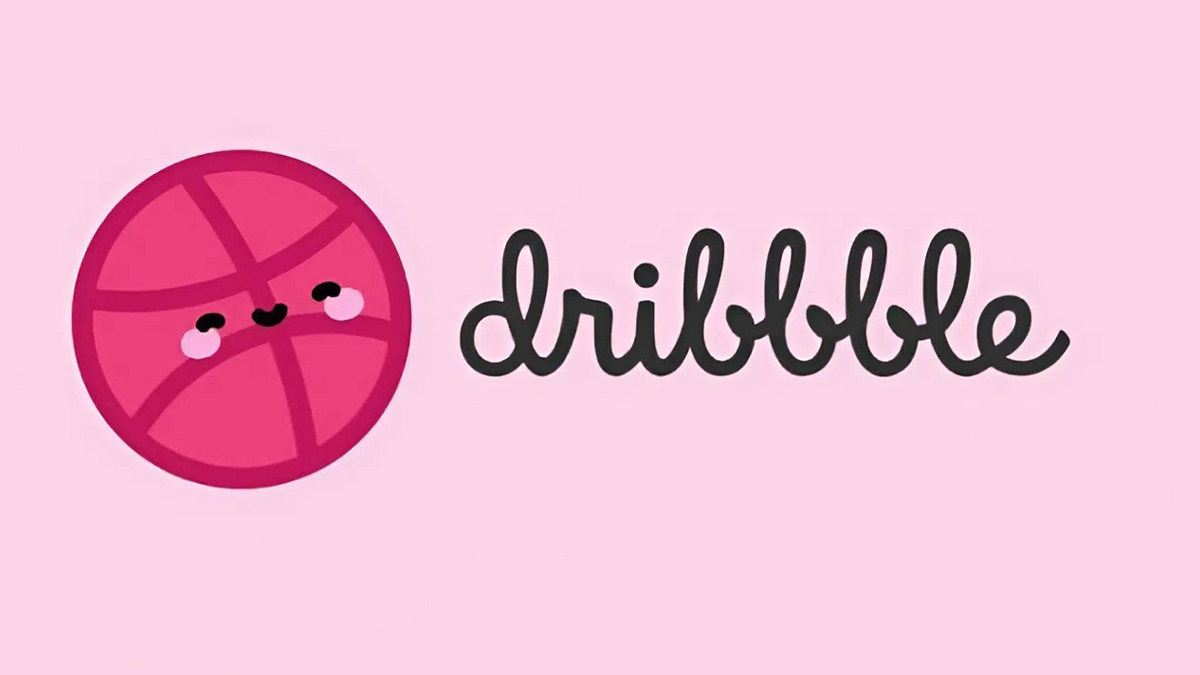
Bình luận (0)